Как да инсталирате приложение iMessage на iPhone 7
Актуализацията на iOS 10 за iPhone включва редица подобрения в много от приложенията по подразбиране (като препращане на текстови съобщения на iPhone), но може би най-интересният аспект на този актуализатор се е появил в приложението Съобщения. Потребителите на съобщения на iPhone вече имат достъп до редица различни инструменти и функции, които могат да подобрят практическата им работа със съобщения.
Повечето от тези функции са изключителни за iMessages, а една от по-интересните части на актуализацията се върти около iMessage приложения. Това са приложения (и игри), които можете да инсталирате на вашия iPhone директно чрез приложението Съобщения. В примера по-долу ще инсталираме игра, която след това можете да играете чрез iMessage с един от вашите контакти.
Как да инсталирате ново приложение или игра, която да използвате в приложението Съобщения на iPhone
Стъпките в това ръководство са извършени на iPhone 7 Plus, в iOS 10.2. Тази функция е достъпна само на телефони iPhone с iOS 10 или по-нова версия. Ако не можете да изпълните тези стъпки или не сте сигурни какъв iOS имате на вашия iPhone, можете да проверите версията си за iOS на iPhone.
Стъпка 1: Отворете приложението Съобщения .

Стъпка 2: Отворете съществуващ разговор с текстово съобщение, след което докоснете иконата A вляво от полето за съобщение.
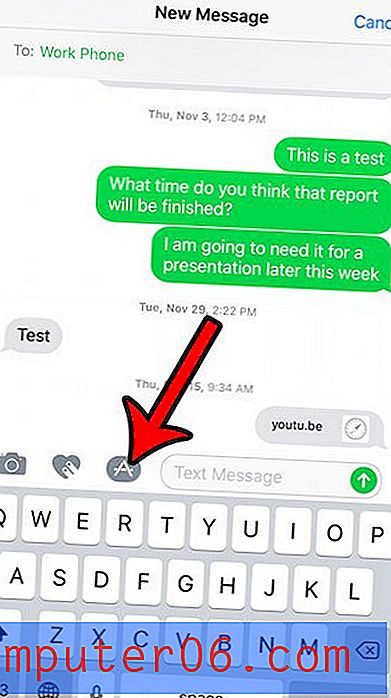
Стъпка 3: Докоснете иконата на мрежата.
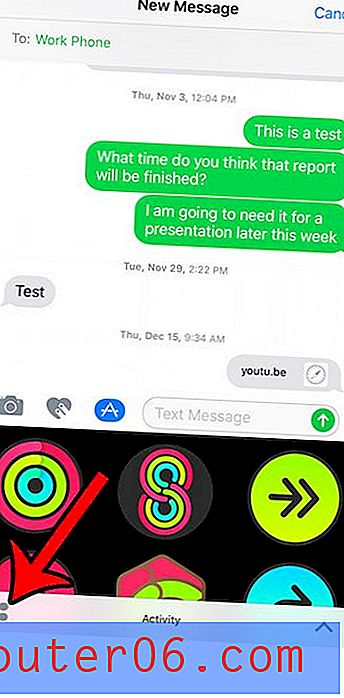
Стъпка 4: Докоснете иконата + .
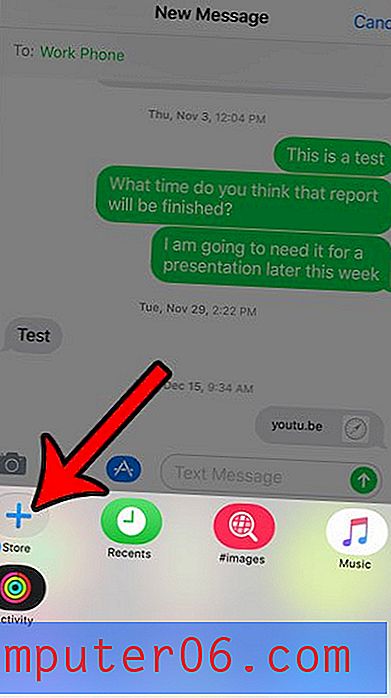
Стъпка 5: Изберете приложение или игра, която искате да инсталирате в iMessage.
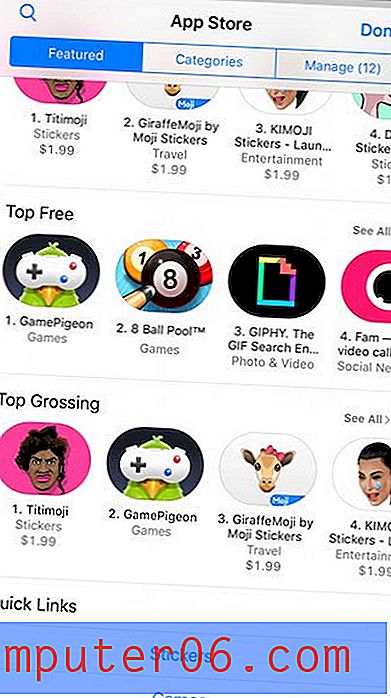
Стъпка 6: Докоснете иконата Get, след което докоснете бутона Install . Имайте предвид, че може да видите цена вместо Get, ако се опитвате да инсталирате платено приложение.
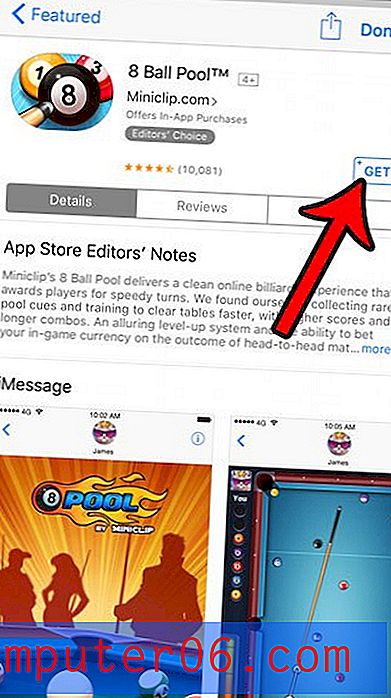
Стъпка 7: Докоснете иконата A вляво от полето за съобщение, след което изберете приложението, което току-що сте инсталирали, за да започнете да го използвате или играете.
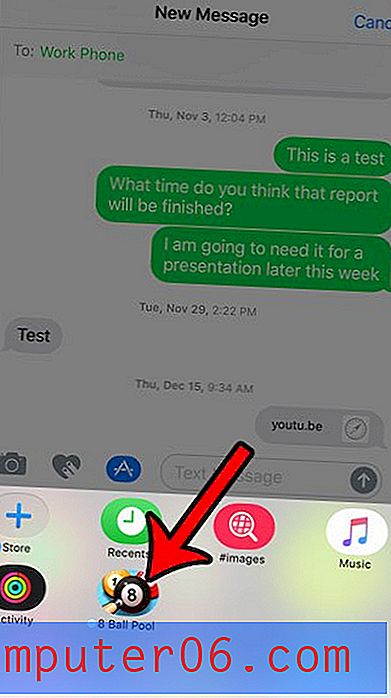
Не сте сигурни какво определя разликата между текстово съобщение и iMessage, или имате проблеми с разграничаването между тях? Научете повече за сините и зелените съобщения, които изпращате на вашия iPhone и вижте какво показва всеки от тези различни цветове.



